爱思助手如何批量导出通讯录与日历?
发布时间:21/07/2025 15:26:00
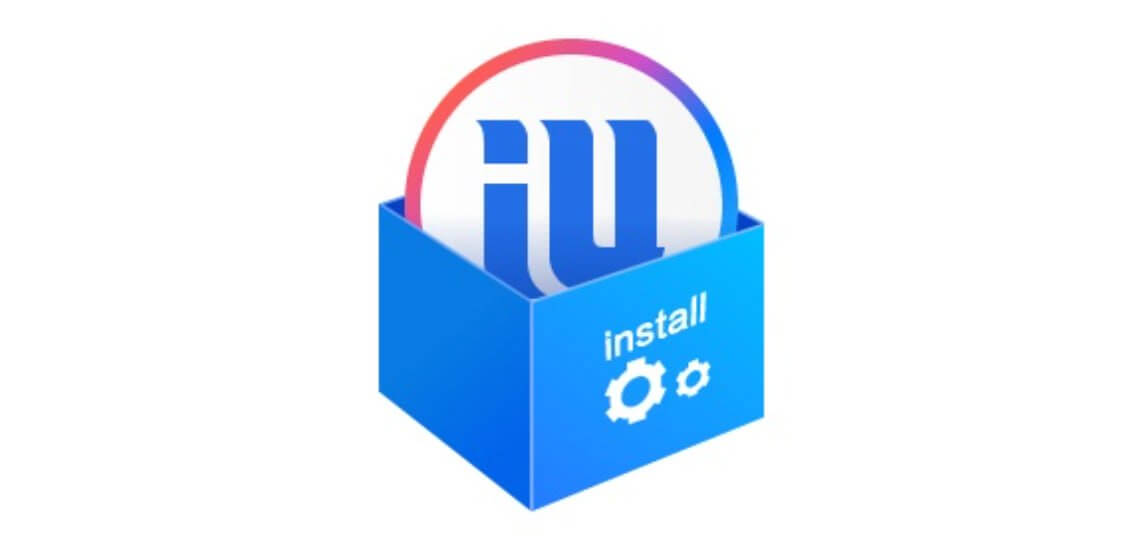
文章目录
为何需要专业工具进行批量导出?
iCloud的限制:
- 批量操作不便: 网页版iCloud不支持便捷的批量选择与导出全部通讯录或日历事件。
- 格式单一: 导出的通讯录通常为单一的vCard (.vcf) 文件,日历则为.ics文件,对需要特定格式(如Excel表格)进行二次编辑或导入其他系统的用户不够灵活。
- 依赖网络: 导出过程必须联网,速度受网络环境影响。
iTunes的繁琐:
- 功能隐蔽: 通讯录同步功能隐藏在设备摘要的复杂菜单中,日历同步选项更是需要通过创建特定账户实现,对普通用户极不友好。
- 非直接导出: iTunes本质是"同步"而非"导出"。用户需将数据同步到电脑上的邮件客户端(如Outlook、macOS通讯录/日历),再从中导出所需格式,步骤冗长且易出错。
- 无法精确控制: 难以实现选择性导出(如仅导出某个分组或特定时间段的日历)。
- 手动导出的低效: 在iPhone上逐个分享联系人或在日历应用中筛选导出,面对成百上千条记录完全不现实。
- 跨平台迁移障碍: 将iOS通讯录/日历数据无损迁移到Android手机或Windows系统,官方途径几乎束手无策。
因此,寻求如爱思助手这类专业第三方工具,实现高效、灵活、格式多样的批量导出,成为解决上述痛点的必然选择。
爱思助手批量导出的核心优势与对比
爱思助手在通讯录和日历批量导出功能上,提供了显著优于官方途径和部分竞品的解决方案:
真正的"一键"批量操作:
- 完整导出: 支持一键导出设备中全部通讯录联系人、日历事件,无需手动选择。
- 选择性导出: 提供按分组(通讯录)、按日历账户/日历类别(日历)筛选导出的能力,满足精细化需求。这是官方工具和许多竞品(如早期的PP助手、功能较为基础的iTools)难以比拟的。
丰富的导出格式支持:
- 通讯录: 支持导出为vCard (.vcf) 文件(单文件或多文件)和CSV表格 (.csv) 文件。CSV格式尤其关键,可直接用Excel/WPS打开编辑,方便进行数据整理、去重、导入CRM系统或安卓手机。
- 日历: 支持导出为标准日历交换格式 .ics 文件,兼容几乎所有主流日历应用(如Google Calendar, Outlook, macOS Calendar等)。
本地化高速处理:
- 数据通过USB线直接在电脑本地处理,速度远快于依赖网络的iCloud导出,尤其适合大量数据。
- 过程稳定,不受网络波动影响。
直观易用的图形界面:
- 功能入口清晰("我的设备" -> "通讯录" / "日历"),操作按钮明确("导出"),向导式步骤,显著降低了用户学习成本。相比iMazing(功能强大但界面相对复杂专业)或兔兔助手(更侧重移动端安装,PC管理功能较弱),爱思助手对普通用户更友好。
- 免费核心功能: 通讯录和日历的查看、导出功能在爱思助手中完全免费,无需付费订阅(与iMazing等工具的订阅制或高额买断形成对比)。
与主要竞品对比概览:
| 功能/特性 | 爱思助手 | iTools | PP 助手 (当前状态) | iMazing | 兔兔助手 |
|---|---|---|---|---|---|
| 批量导出通讯录 | ✅ (完整/分组, vcf/csv) | ✅ (通常vcf为主) | ⚠️ (旧版支持,现况不明) | ✅ (完整/分组, vcf/csv) | ❌ (侧重安装) |
| 批量导出日历 | ✅ (完整/日历账户, .ics) | ⚠️ (功能可能有限/不稳定) | ⚠️ (旧版支持,现况不明) | ✅ (强大,支持日历/提醒事项) | ❌ (侧重安装) |
| 导出格式丰富度 | ★★★★☆ (csv关键优势) | ★★★☆☆ | ★★★☆☆ | ★★★★★ | ★☆☆☆☆ |
| 操作易用性 | ★★★★☆ | ★★★☆☆ | ★★★☆☆ | ★★★☆☆ (功能强大但稍复杂) | ★★☆☆☆ (PC端弱) |
| 核心导出功能免费 | ✅ | ✅ | ✅ | ❌ (需付费) | ✅ |
爱思助手批量导出通讯录与日历详解
准备工作:
- 在电脑(Windows/macOS)下载安装最新版爱思助手(官网获取)。
- 使用原装或MFi认证数据线连接iPhone/iPad到电脑。
- 首次连接需在设备上信任此电脑,并可能需要在爱思助手中点击"信任"。
- 解锁设备屏幕,保持亮屏直至连接成功(爱思助手主界面显示设备信息)。
批量导出通讯录:
- 进入通讯录管理: 连接成功后,点击爱思助手左侧边栏"我的设备"下的 [设备名称]。在主功能区域找到并点击 "通讯录" 图标。
-
查看与选择:
- 界面将加载设备上的所有联系人。
- 默认状态: 软件通常默认选中所有联系人(顶部有全选/取消全选框)。
- 按分组导出: 如需导出特定分组,点击左上角的 "分组" 下拉菜单,选择目标分组(如"家人"、"同事")。此时列表中仅显示该分组联系人,同样可全选。
-
执行导出:
- 确保目标联系人被选中(或已通过分组筛选好)。
- 点击界面顶部的 "导出" 按钮。
-
在弹出的对话框中:
- 选择导出格式: vCard 文件 (.vcf) 或 CSV 文件 (.csv)。
- 选择保存位置: 点击"..."浏览并指定电脑上的保存文件夹。
- vCard 额外选项: 如果选择vCard,通常有"导出选中联系人到一个vcf文件"或"导出选中联系人到多个vcf文件(每个联系人一个文件)"的选项。按需选择。
- CSV 选项: 选择CSV则直接生成一个包含所有选中联系人的表格文件。
- 点击 "确定" 开始导出。
- 完成: 导出过程通常很快(取决于联系人数量)。完成后提示导出成功,可在指定文件夹找到导出的.vcf或.csv文件。
批量导出日历:
- 进入日历管理: 在"我的设备" -> [设备名称] 主界面,找到并点击 "日历" 图标。
- 查看与筛选:
-
执行导出:
- 确保目标事件已通过筛选显示(或默认全选)。
- 点击界面顶部的 "导出" 按钮。
-
在弹出的对话框中:
- 确认格式: 日历导出通常只提供 .ics 格式(标准日历格式)。
- 选择保存位置: 点击"..."浏览并指定电脑上的保存文件夹。
- 点击 "确定" 开始导出。
- 完成: 导出完成后提示成功,在指定文件夹找到导出的.ics文件。此文件可导入到Outlook、Google Calendar等几乎任何日历应用中。
爱思助手ios管理工具
凭借其免费、易用、高效的特点,在解决iOS设备通讯录和日历批量导出这一常见需求上,提供了远超官方途径的出色方案。一键式操作、对vCard/CSV/.ics多种关键格式的支持、以及按分组/日历账户筛选的能力,使其成为普通用户进行数据备份、迁移、整理的首选工具。虽然在提醒事项导出等更细分领域不如iMazing专业,在界面美观度上可能略逊于某些工具,但其核心导出功能的实用性、稳定性和免费策略,足以让它在与iTools、PP助手(历史)、兔兔助手等竞品的对比中脱颖而出。只要操作得当,注意数据安全,爱思助手无疑是管理iOS通讯录和日历数据、实现跨平台自由迁移的一把利器。
导出通讯录时,选择vCard (.vcf) 还是 CSV (.csv) 好?
取决于您的目的: vCard (.vcf): 是通用联系人格式,最适合重新导入到手机或其他设备(如安卓手机、另一部iPhone、邮箱客户端)。它能较好地保留联系人头像、多个电话号码/邮箱地址等信息结构。如果选择“导出为多个vcf文件”,方便单独分享某个联系人。 CSV (.csv): 本质是表格文件(可用Excel/WPS打开编辑)。最适合在电脑上查看、编辑、整理数据(如删除重复项、修改信息、批量添加)、导入到CRM系统、或需要将数据以表格形式呈现/打印的情况。编辑整理好后再导入回手机也很方便。如需编辑或复杂处理,优先选CSV。
导出的日历(.ics)文件如何在其他设备或应用中导入?
.ics是国际通用日历格式: Google Calendar: 网页版 -> 左侧“其他日历”旁“+” -> “导入日历” -> 选择.ics文件 -> 选择导入到哪个日历 -> 导入。 Outlook (Windows/Mac): 文件 -> 打开与导出 -> 导入/导出 -> 选择“从另一程序或文件导入” -> 下一步 -> 选择“iCalendar (.ics)” -> 浏览选择文件 -> 选择导入位置(如现有日历或新建日历) -> 完成。 macOS 日历: 直接双击.ics文件通常会自动导入到日历App的默认账户下。或在日历App中,文件 -> 导入 -> 选择.ics文件。 新iPhone/iPad: 通过邮件发送.ics文件给自己,在设备上点击附件选择“用日历打开”即可导入;或通过iCloud网页版日历导入(设置 -> 高级 -> 导入)。 安卓手机: 使用系统日历或Google Calendar应用导入(步骤类似网页版)。
使用爱思助手导出数据安全吗?会泄露隐私吗?
爱思助手作为知名工具,其本地操作模式相对安全: 数据处理在用户电脑本地完成,官方声称不会上传用户隐私数据。 导出的文件保存在用户指定的本地文件夹,其安全性取决于用户自身对电脑和文件的管理。 建议: 从官网下载软件;导出操作完成后,及时断开设备连接;妥善保管好包含敏感信息的导出文件(如加密存储或及时删除);定期更新爱思助手到最新版本。
导出过程中出现连接中断或失败怎么办?
请尝试: 检查物理连接: 拔插数据线,确保接口无松动,尝试更换USB口或数据线(优先原装线)。 重启设备与服务: 重启iPhone/iPad;重启电脑;在爱思助手中尝试“修复驱动”功能(通常在“工具箱”里)。 更新软件: 确保爱思助手是最新版本。 关闭干扰: 暂时关闭电脑上的杀毒软件、防火墙(操作后请再开启),或手机上的VPN。 重试操作: 重新连接设备后再次尝试导出。如果问题持续,可联系爱思助手官方客服。
上一篇: 爱思助手能否检测并修复系统漂移问题?
下一篇: 爱思助手如何导出和备份语音备忘录






